- 日常に溶け込み、多大なる恩恵を頂いているライブラリやパッケージを心おきなく試用する記事第二弾。
- 「ふと思いつきで」という言葉を信条にしてきた私の活動遍歴の変遷が、だんだん速度を増して進行中。
- 今回は、SlackBOT作成の際に便利なライブラリの「Slackbots.js」を試用することにしよう。
ライブラリ概要
- Slack BOTをAPIを利用して、簡単に作成・操作が可能なNode.jsライブラリ。
- メッセージ投稿やユーザーリストの取得等の、Slackの基本操作の処理が豊富に用意されている。
- 公式Github
作成BOT概要
- 下記の機能を持つ、最低限のSlack BOT。
- 指定した地域の天気情報を取得・投稿
- helpコマンドで、利用方法等を投稿
- ※今回はチュートリアル作成のため、より高機能なBOT作成は行わない。
結果
- 下記のように、BOTに対して指定のメッセージを投稿すると、基づいた情報を返してくれる。
- また、操作不明・コマンド忘れの際に、「help」投稿でBOT詳細情報も返してくれる。
作成環境
- Mac OS X 10.13.4
- NodeJs v11.10.0
- yarn 1.13.0
- ※npmを利用する場合、下記の手順以降で「yarn」との読み替えを行う。
手順
- ※Node.jsを利用するため、インストールが未完了の場合、こちらを参考にインストールする。
必要フォルダ・ファイルの作成
- 下記のコマンドをうち、作業に必要なフォルダとファイルを作成する。
# 作業フォルダ作成
$ mkdir ~/slack_bot
# 作業フォルダ移動
$ cd ~/slack_bot
# jsファイル作成
$ touch index.js
# 環境変数利用ファイル作成
$ touch .env
必要ライブラリのインストール
-
今回BOT作成の際に、利用するライブラリはSlackbots.jsを含めて下記。
- 「Slackbots.js」
- BOT作成フレームワークとして利用
- 「axios」
- PromiseベースのHTTPクライアント。json変換やapi通信等のHTTP通信処理が容易に可能。
- 「dotenv」
- 環境変数参照ライブラリ。Slackのトークンを参照する際に利用。
- 「Slackbots.js」
-
下記のコマンドをうち、Node.jsパッケージ管理の
yarnを利用して、パッケージ管理ファイル(package.json)を作成する。
# パッケージ管理初期化
# コマンド実行後に、問われる質問は基本全てEnterで良い。
$ yarn init
- 実行後、作成された
package.jsonの中身を下記のように修正して、必要ライブラリ等を明記する。
{
"name": "slack_bot",
"version": "1.0.0",
"main": "index.js",
"scripts": {
"start": "node index.js"
},
"devDependencies": {
"dotenv": "^8.0.0"
},
"dependencies": {
"axios": "^0.19.0",
"slackbots": "^1.2.0"
},
"license": "MIT"
}
- 修正後、下記のコマンドをうち、
package.jsonに記載されたライブラリをインストールする。
# 必要ライブラリのインストール
$ yarn install
- 必要ファイル作成・ライブラリインストールまで完了後、最終的なファイル構造が下記になっていることを確認する。
├─ slack_bot
├── .env
├── index.js
├── node_modules
├── package.json
└── yarn.lock
Slack BOTの作成・設定
ボットアプリの作成
- Slackへボット用のアプリを追加するため、こちらのサイトにアクセス。
- アクセス後、ページ内の「Create New App」をクリックして、下記の情報を入力。
-
※「Create New App」をクリックしなくても、入力画面が表示される場合がある。
- 「App Name」: アプリの名前(作成内容がわかりやすい名前)
- 「Development Slack Workspace」: アプリを追加するチャンネル
- 入力後、「Create App」をクリックして、作成。
- 作成後に下記のページが表示されるため、ページ内の「Bots」をクリック。
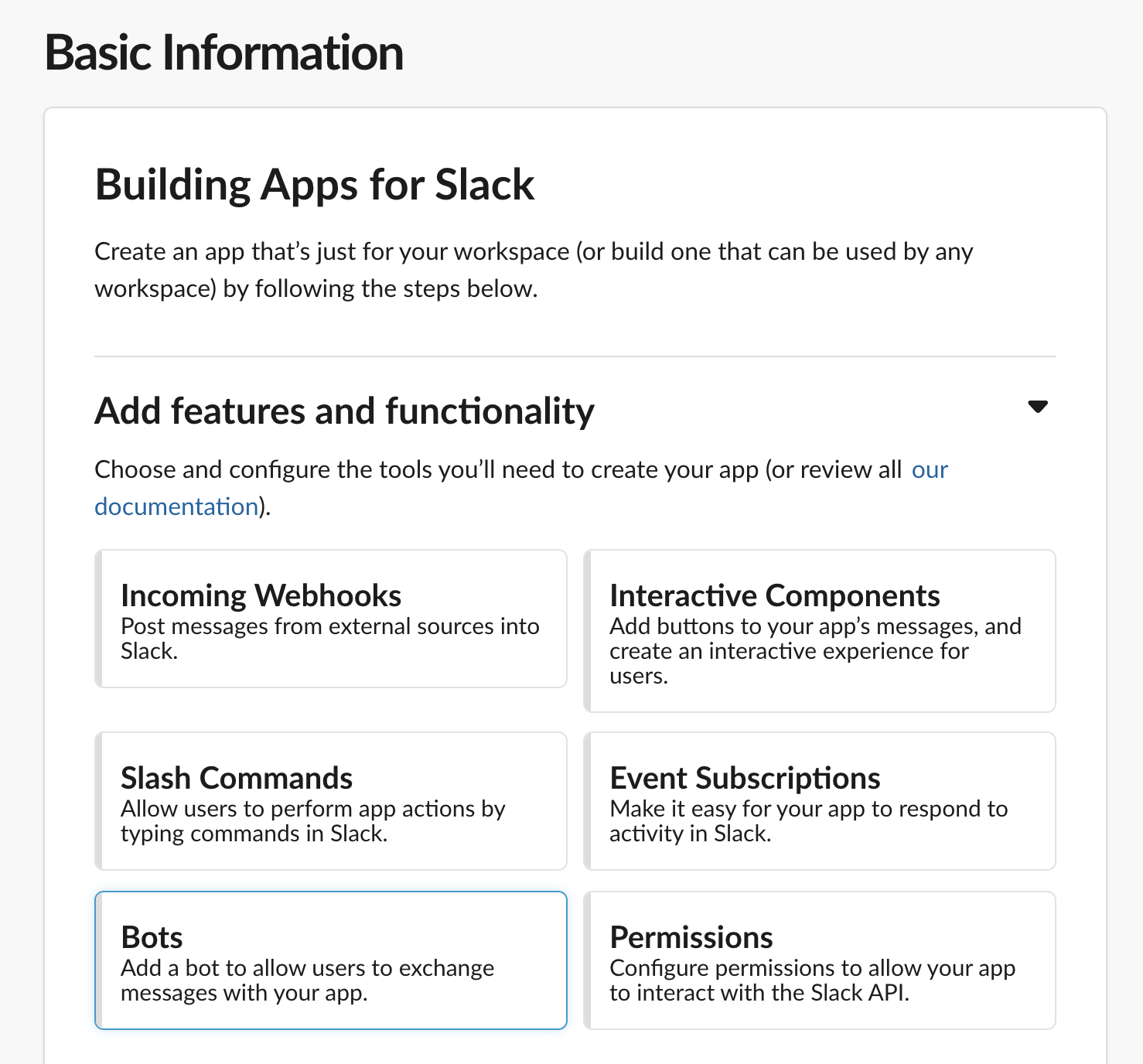
- クリック後、下記のページが表示されるため、「Add a Bot User」をクリックして、その後に表示される入力画面に以下の情報を入力して、「Add Bot User」をクリックして、追加する。
- 「Display name」: 表示するアプリの名前
- 「Default username」: ユーザー名
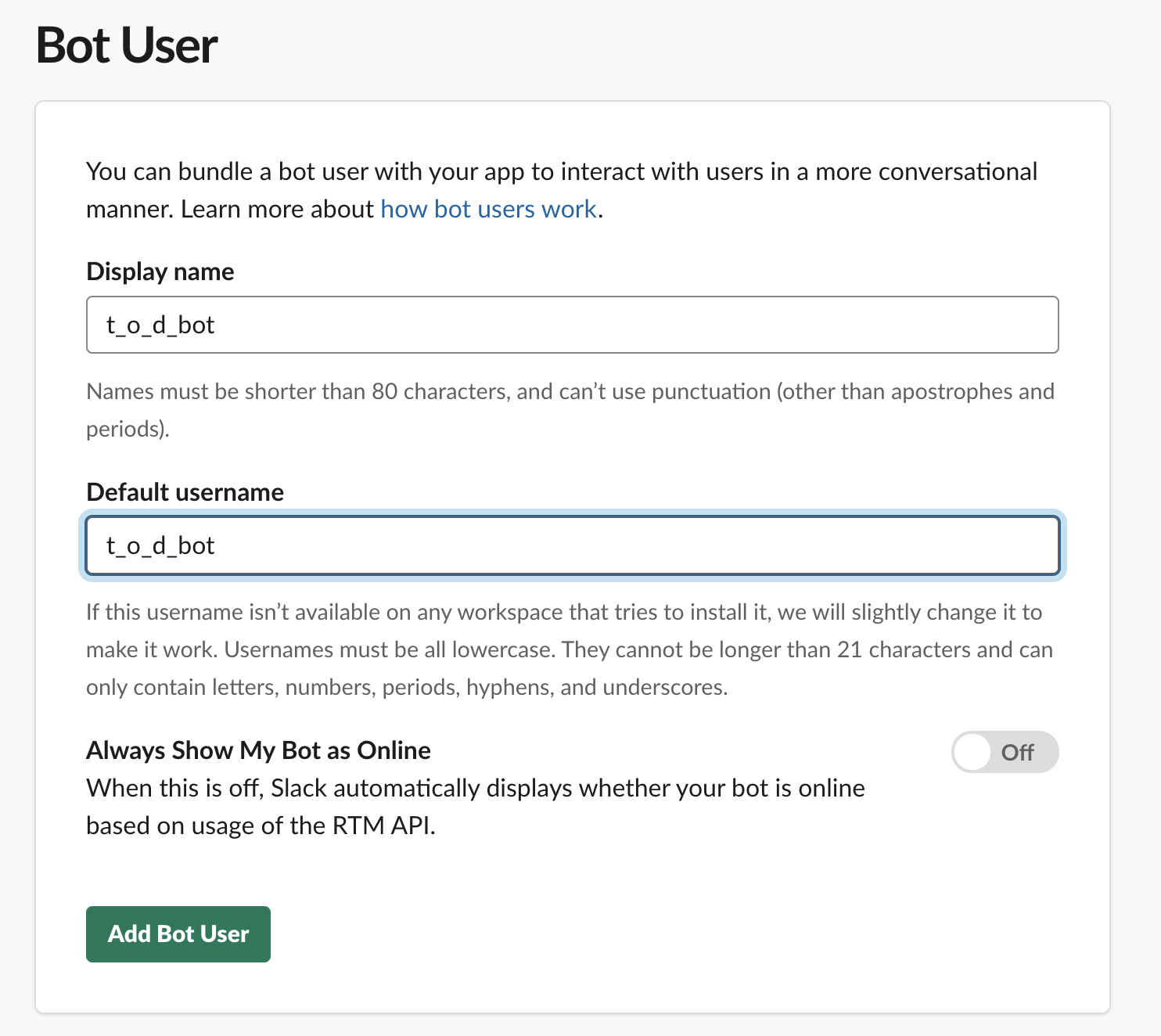
- 追加後、左サイドメニューの「Install App」をクリックして、下記の画面が表示されたら、「Install App to Workspace」をクリック。その後に表示される画面で「許可する」をクリックすれば、指定したSlackのワークスペースにボットアプリが追加される。
SlackBOTトークンの取得
- 作成したSlack BOTのトークンを取得するため、左サイドメニューの「OAuth & Permissions
」をクリックして、下記の「OAuth Tokens & Redirect URLs」ページの、「Bot User OAuth Access Token」欄のトークンをメモしておく。
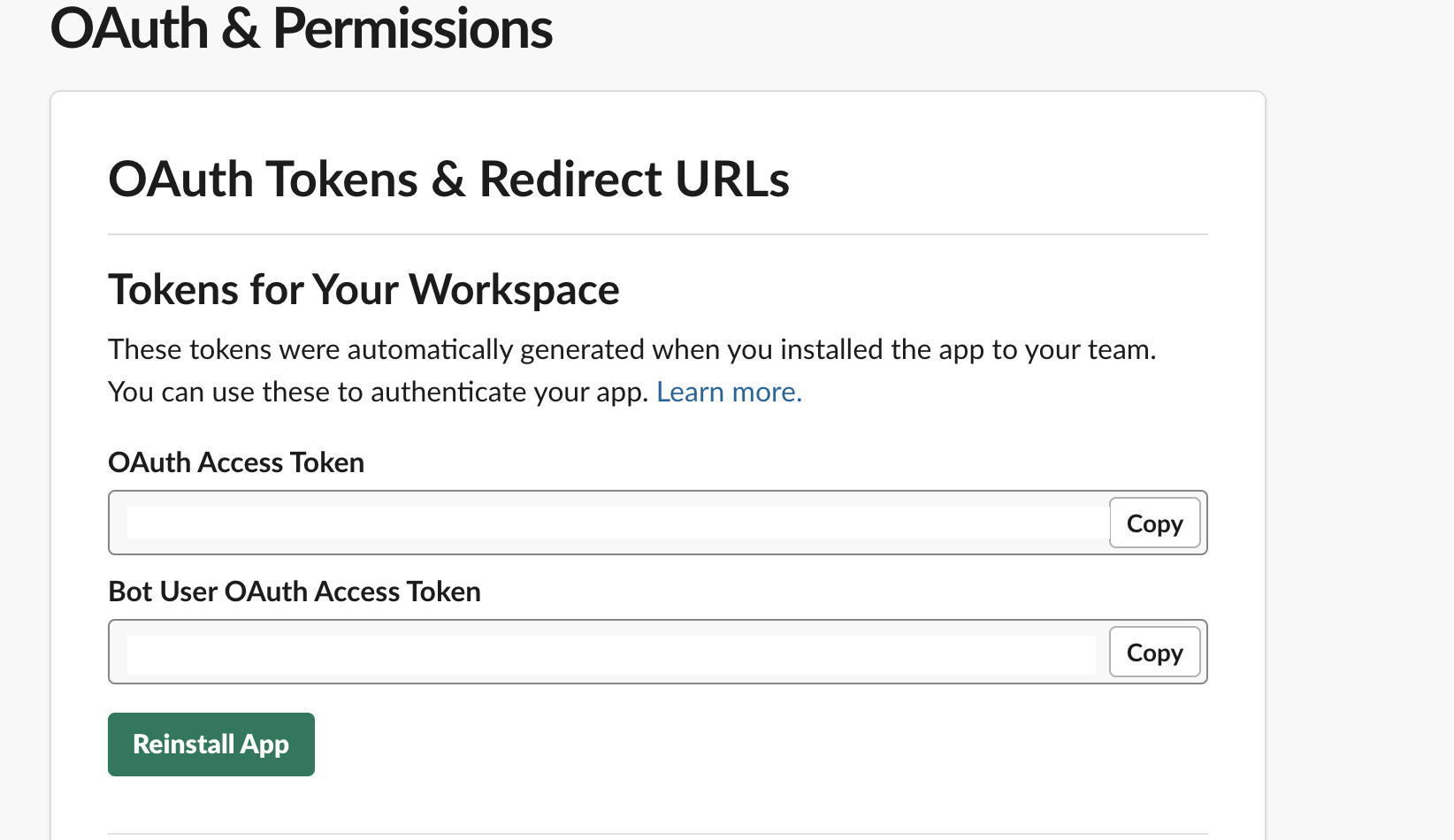
必要ファイルの記述
jsファイルの記述
- Slack上でのボットアプリ作成・設定等が完了したら、上記で作成した必要ファイルを編集していく。
- まず作成した
index.jsの中身を下記のように編集する。
// 必要ライブラリの読み込み
const SlackBot = require('slackbots');
const axios = require('axios');
const dotenv = require('dotenv');
dotenv.config();
// URL(天気)・Slackチャンネル情報の定義
// SLACK_CHANELは、Slack上に存在するチャンネル(例: general)を指定
const APP_NAME = 't_o_d_bot';
const WEATHER_URL = 'http://weather.livedoor.com/forecast/webservice/json/v1?city=471010';
const SLACK_CHANEL = 'test-app';
const PARAMS = {icon_emoji: ':robot_face:'}
// botインスタンスの作成
const bot = new SlackBot({
token: `${process.env.TOKEN}`, // .envファイルのトークンを参照
name: APP_NAME
});
// Slackでのメッセージ投稿の際の処理
bot.on('message', (data) => {
if(data.type !== 'message') {
return;
}
sendMessage(data.text);
})
// エラー時の処理
bot.on('error', (err) => {
console.log('エラー : ' + err);
})
// メッセージごとの投稿処理
function sendMessage(message) {
if(message.includes(' weather')) {
getWeather()
} else if(message.includes(' help')) {
getHelp()
}
}
// 天気取得処理
function getWeather() {
axios.get(WEATHER_URL)
.then(res => {
const title = res.data.title;
const telop = res.data.forecasts[0].telop;
const summary = res.data.description.text;
bot.postMessageToChannel(
SLACK_CHANEL,
`${title}\n天候 : ${telop}\n内容 : ${summary}`,
PARAMS
);
})
}
// help情報投稿処理
function getHelp() {
bot.postMessageToChannel(
SLACK_CHANEL,
`【コマンド一覧】\nweather : 天気情報を取得\nhelp : ヘルプ情報を取得`,
PARAMS
);
}
環境変数ファイルの作成
- jsファイルで利用するSlackのアクセストークンを定義するため、作成した
.envファイルに、先ほどメモしたトークンを記述して、下記のように編集する。- ※アクセストークン記述の際は、シングルクォーテーション等で囲む必要はない。
TOKEN=アクセストークン
起動・実行
- 必要な「jsファイル・環境変数ファイル」の記述が完了したら、BOTを起動していく。
- 下記のコマンドをうち、jsファイルを実行して、BOTを起動する。
# 実行
$ yarn start
- 起動後、Slack上でBOTアプリが下記のように起動していることを確認。
- slack上で、下記のように、「
@t_o_d_bot weather」や「@t_o_d_bot help」等でメッセージを投稿して、結果が返されることが確認できれば完了。
- ※
yarnで起動するだけではなく、BOTとして長時間起動しておきたい場合、別途サーバー等を準備する必要がある。
まとめ
- 今回は、BOT作成ということで、久々の対話マシーン構築作業に、名作ドラマの再会シーンが脳内の9割を占めながら、記事を書く。
- 「BOTは、略語で深い意味が込められているはず」と思い込んでいた私の、「ただの短縮形」と知った時の表情。
- その表情をしたまま、更なる高機能BOTへの改善作業・賢人ライブラリ調査をすることにしよう。
参考
-
https://github.com/mishk0/slack-bot-api
→公式Gihubです。大変お世話になりました。 -
https://bolajiayodeji.hashnode.dev/building-a-slackbot-with-nodejs-and-slackbotsjs-cjz8gh7zg000exfs1tq2z5zzu
→こちらを参考にしました。大変お世話になりました。






